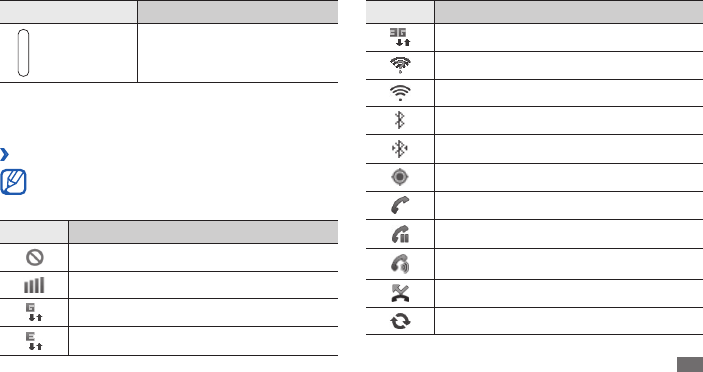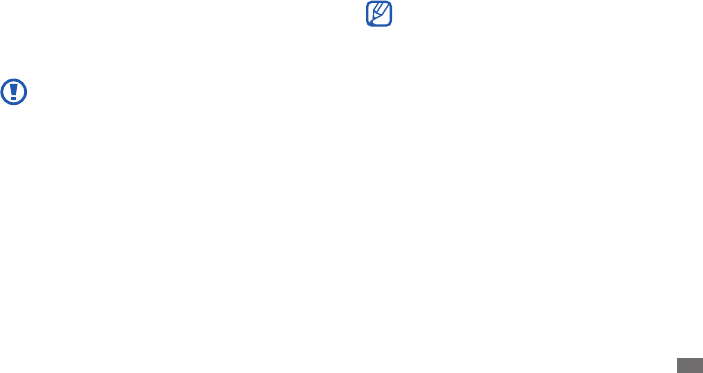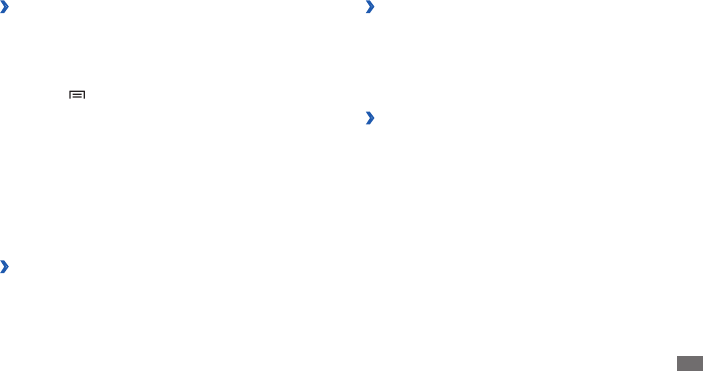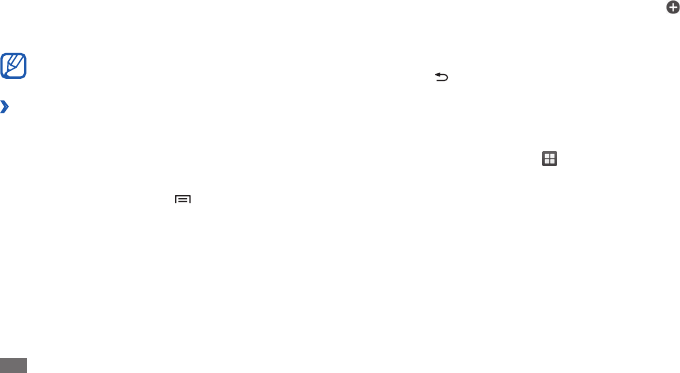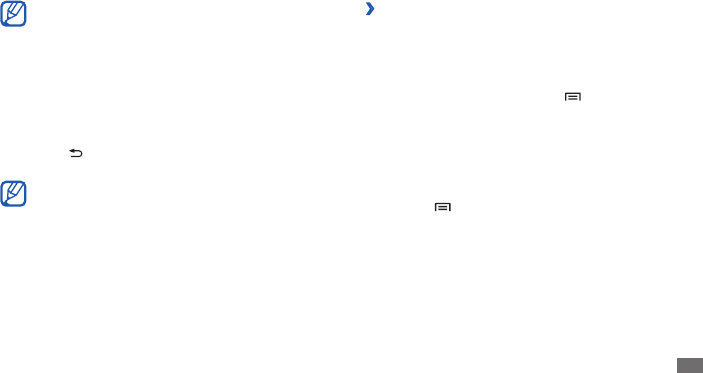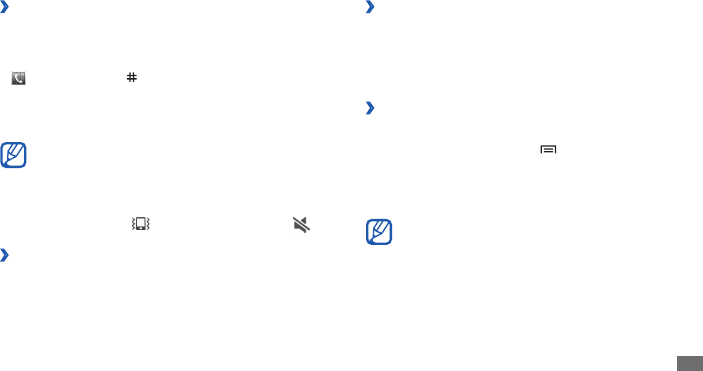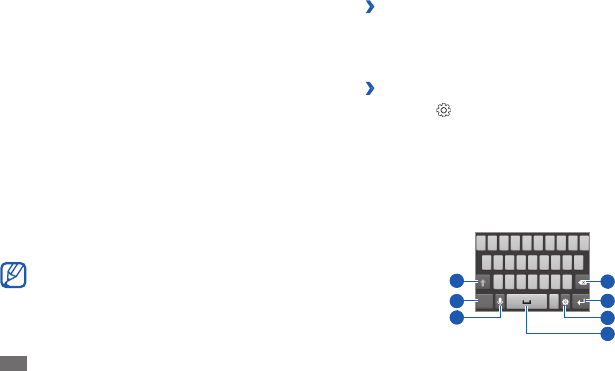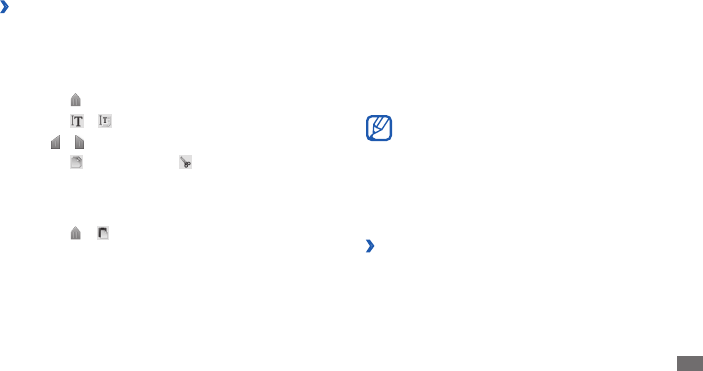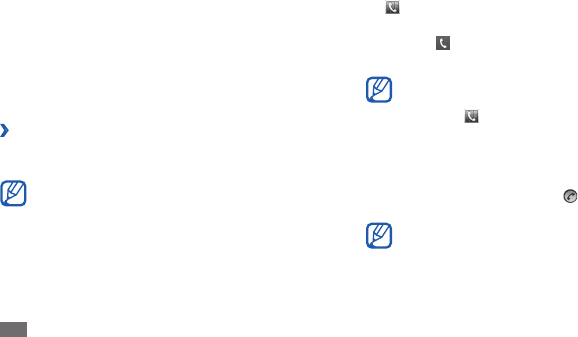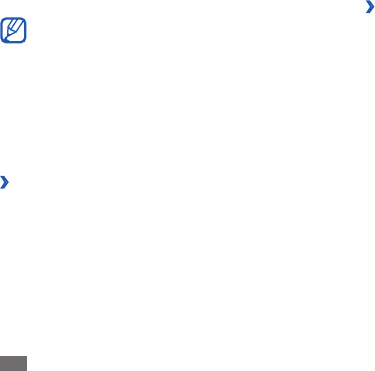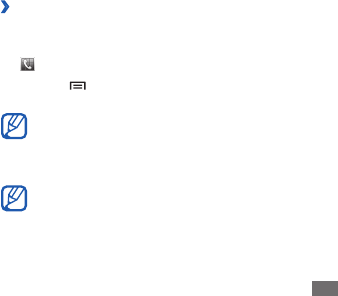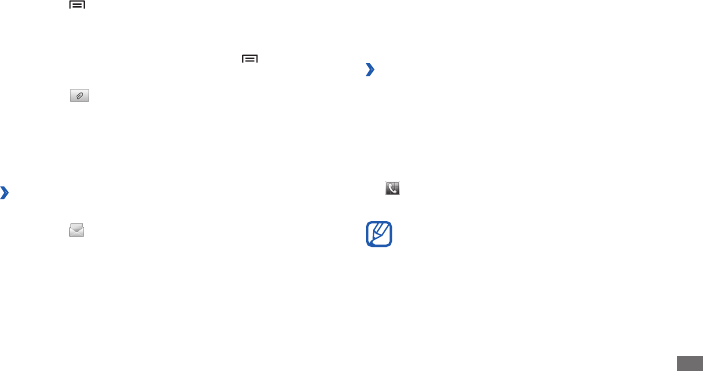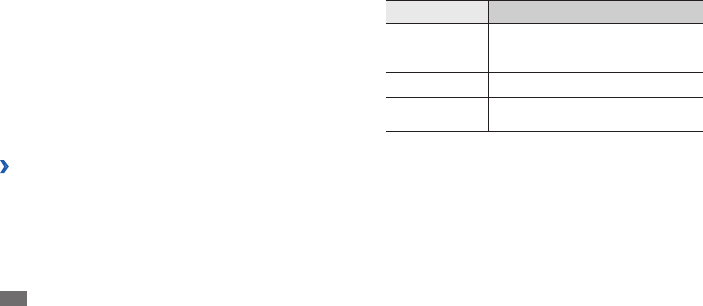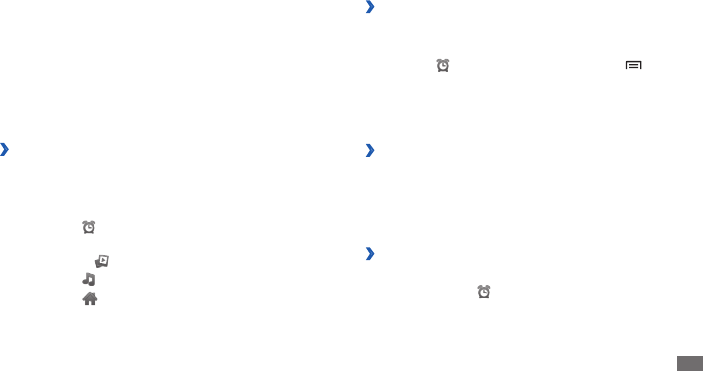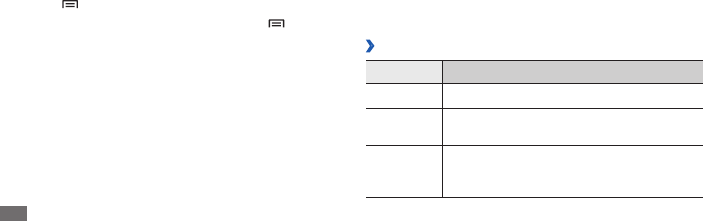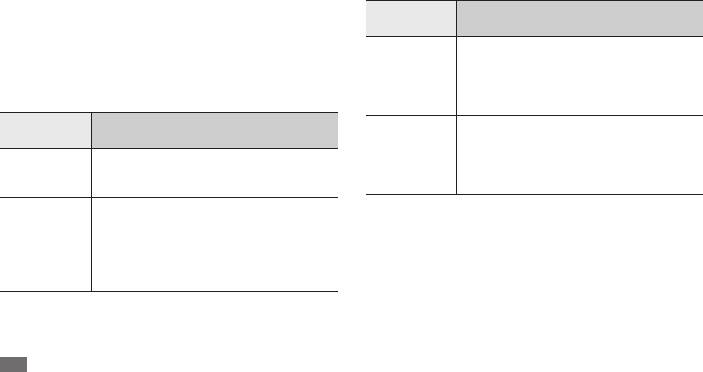-
ich gebrauche zum Anmelden IMAP-Pfad-Präfix für GT-S5830i Galaxy Ace Eingereicht am 9-9-2021 09:10
Antworten Frage melden -
Wie kann ich den Lichtstrahl vom Handy Ein, bzw Ausschalten? Eingereicht am 29-5-2021 12:18
Antworten Frage melden -
Kann ich unter "Laufende Dienste" die Software Aktualisierung bedenkenlos nutzen? Eingereicht am 20-7-2020 21:38
Antworten Frage melden -
Ich soll mein Passwort eingeben Dazu erscheint eine Tastatur auf der ich nur Zahlen eingeben kann und nicht mein Passwort.
Antworten Frage melden
Ich bitte um eine Antwort. Eingereicht am 11-7-2020 16:56 -
Ich habe meine Passwort vergessen und kann mein Handy nicht zurücksetzen auf Werkseinstellungen Eingereicht am 10-7-2020 21:57
Antworten Frage melden -
Gibt es keine optische Anzeige, wenn man einen Anruf oder SMS verpaßt hat? Eingereicht am 6-7-2018 21:46
Antworten Frage melden -
Gibt es keine Anzeige, wenn man einen Anruf oder SMS verpaßt hat? Eingereicht am 6-7-2018 21:37
Antworten Frage melden -
Wie kann ich vom Telefonspeicher auf eine Speicherkarte laden? Eingereicht am 12-9-2017 19:38
Antworten Frage melden -
Wie kann ich die Tastatur von den Zahlen auf Alphabetisch umstellen Eingereicht am 10-8-2017 22:08
Antworten Frage melden -
Das Handy lässt sich nicht starten. Es erscheint keine Eingabemaske. Eingereicht am 23-4-2017 17:21
Antworten Frage melden -
habe whatsapp versehentlich gelöscht. wie kann ich die app wieder einrichten? Eingereicht am 15-1-2017 11:25
Antworten Frage melden -
Handy einschalten, bleibt aber bei logo stehen. Es fährt nicht hoch Eingereicht am 16-4-2016 14:59
Antworten Frage melden-
Handy einschalten, bleibt aber bei logo stehen. Es fährt nicht hoch Beantwortet 16-4-2016 22:10
Finden Sie diese Antwort hilfreich? (7) Antwort melden
-
-
Alles wird nur vom internen Speicher aufgenommen.
Antworten Frage melden
Was ist zu machen, damit die 32GB-SD- Karte das Speichern übernimmt? Eingereicht am 1-3-2016 18:38-
Den SD Kartenslot mal reinigen Beantwortet 6-3-2016 17:46
Finden Sie diese Antwort hilfreich? Antwort melden
-
-
die Speicherkarte 32 GB wird nicht angenommen. Eingereicht am 1-3-2016 18:32
Antworten Frage melden-
Vileicht ist das Speichervolumen zu hoch, einfach mal eine mit weniger speicher reinstecken Beantwortet 6-3-2016 17:48
Finden Sie diese Antwort hilfreich? Antwort melden
-
-
muß das Handy zum aufladen eingeschaltet sein? Eingereicht am 26-2-2016 14:46
Antworten Frage melden-
Es muß nicht eingeschaltet sein, es kann auch laden wenn es ausgeschltet ist. Beantwortet 6-3-2016 17:49
Finden Sie diese Antwort hilfreich? Antwort melden
-
-
wenn ich die kamera benutzen will, erscheint der hinweis : bittte sim-karte einlegen, aber das war bisher nicht gefordert und ich habe auch keine sim-karte für das smartphone. was muss ich machen, um fotografieren zu können. Eingereicht am 24-2-2016 21:26
Antworten Frage melden-
Es muß auf jedem fall eine SD Karte vorhanden sei da der interne Speicher nicht ausreicht. Beantwortet 6-3-2016 17:51
Finden Sie diese Antwort hilfreich? Antwort melden
-
-
Auf Werkseinstellungen zurücksetzen?
Antworten Frage melden
Eingereicht am 24-2-2016 14:27-
Zurücksetzen ist bei einstellungen im bereich Datenschutz ganz unten Beantwortet 6-3-2016 17:53
Finden Sie diese Antwort hilfreich? Antwort melden
-
-
-
Ich würde allerdings die SD Karte entfernen da diese Daten verloren gehen können Beantwortet 6-3-2016 at 17:54
Finden Sie diese Antwort hilfreich? (1) Antwort melden
-
-
Es können keine Anrufe entgegengenommen werden .Bei Anrufen schaltet sofort die Mobilbox ein . Eingereicht am 21-2-2016 19:25
Antworten Frage melden-
Einfach mal die Mailbox ausschalten. Beantwortet 6-3-2016 17:55
Finden Sie diese Antwort hilfreich? Antwort melden
-
-
Gibt es bei dem genannten Teil einen Ernergiesparmodus? Eingereicht am 13-2-2016 11:13
Antworten Frage melden-
Ja, bei den einstellungen Beantwortet 6-3-2016 17:56
Finden Sie diese Antwort hilfreich? Antwort melden
-
-
WhatsApp Messenger Installation nicht möglich.
Antworten Frage melden
Begründung: Paketdatei ist ungültig Eingereicht am 4-2-2016 17:06-
ich kann Spiele nicht löschen und komme nicht in WhatsApp rein Beantwortet 3-3-2016 14:01
Finden Sie diese Antwort hilfreich? (2) Antwort melden
-
-
Voll aufgeladener Akku ist in 2 Stunden wieder leer. Was ist mit dem Akku? Eingereicht am 26-1-2016 11:42
Antworten Frage melden-
Es ist ein inteligenter Akku, er muß zu erst kommplett leer sein und dann für 14 bis 20 Stunden neu aufgeladen werden, dann müßte er wider die volle leistungszeit behalten. Beantwortet 6-3-2016 17:59
Finden Sie diese Antwort hilfreich? Antwort melden
-
-
In der Anzeige erscheint "Flugmodus aktiv" wie entferne ich diese Funktion ? Eingereicht am 4-11-2015 15:42
Antworten Frage melden-
Über personalisieren auf algemein gehen und speichern Beantwortet 6-3-2016 18:00
Finden Sie diese Antwort hilfreich? Antwort melden
-
-
wie nehme ich eine sprachnachricht auf Eingereicht am 10-10-2015 22:13
Antworten Frage melden-
Auf das Symbol mit dem Mikrophon gehen, darunter steht Sprachmemo Beantwortet 6-3-2016 18:01
Finden Sie diese Antwort hilfreich? Antwort melden
-
-
wie kann ich beim samsung smartfohn gt-s5830i bei kontakte ein bild hinzufügen. Eingereicht am 22-8-2015 18:25
Antworten Frage melden-
Ein Foto machen und dann über kontakte bearbeiten nehmen und auf foto hinzufügen gehen dann erscheint die galery und da dann das passende foto raussuchen Beantwortet 6-3-2016 18:04
Finden Sie diese Antwort hilfreich? Antwort melden
-
-
möchte auf mein Smartphone einen anderen klingelton als die vorgegebenen installieren.habe ein Musikstück aufgenommen.wie verschiebe oder kopiere ich ihn.danke im vorraus Eingereicht am 23-6-2015 12:36
Antworten Frage melden-
Auf das Display drücken und auf medien dann auf bearbeiten oder einstellung gehen Beantwortet 6-3-2016 18:05
Finden Sie diese Antwort hilfreich? Antwort melden
-
-
wie kann ich einen anderen klingelton einstellen als die vorgabe.habe einen track aufgenommen und wollte diesen benutzen Eingereicht am 23-6-2015 11:24
Antworten Frage melden-
Lied wählen, aufs diplay drücken und unten rechts auf medien gehen, dann auf einstellungen Beantwortet 6-3-2016 18:06
Finden Sie diese Antwort hilfreich? Antwort melden
-
-
was muss ich einrichten um vom handy bilder im computer zu überdragen.
Antworten Frage melden
kies habe ich schon heruntergeladen. aber was muss beim handy eingestellt werden
lg Eingereicht am 18-3-2015 16:55-
Ein verbindungskabel besorgen Beantwortet 6-3-2016 18:07
Finden Sie diese Antwort hilfreich? Antwort melden
-
-
watsapp ist unerwartet beendet worden
Antworten Frage melden
Eingereicht am 19-1-2015 12:38-
Am besten bei WhatsApp reklamieren. Beantwortet 19-1-2015 14:31
Finden Sie diese Antwort hilfreich? Antwort melden
-
-
Wie kann ich Spracheinstellung ändern ? Jetzt alles in Russisch Eingereicht am 2-1-2015 17:19
Antworten Frage melden-
In Einstellung auf Sprache gehen,( direckt unter dem SD Kartensymbol ), den ersten Balken drücken und bei der Sprachenauswahl die dritte Zeile betätigen, dann ist alles auf Deutsch Beantwortet 6-3-2016 18:27
Finden Sie diese Antwort hilfreich? Antwort melden
-
-
in Galerie sind unerwünshte Videos geladen, wie kann ich sie löschen? Eingereicht am 13-9-2014 16:43
Antworten Frage melden-
Ein paar sekunden gedrückt halten und auf löschen oder entfernen gehen Beantwortet 6-3-2016 18:29
Finden Sie diese Antwort hilfreich? Antwort melden
-
-
klingelton funkt.nicht Eingereicht am 28-7-2014 14:44
Antworten Frage melden-
Auf algemein bei Personalisieren gehen Beantwortet 6-3-2016 18:29
Finden Sie diese Antwort hilfreich? Antwort melden
-
-
mein Handy geht zwar an ,aber ich komme nicht ins menue es wird immer nur samsung angezeigt mehr nicht :( Eingereicht am 19-7-2014 20:48
Antworten Frage melden-
Die Software muß neu intaliert werden oder auf der Rückseite den Decklel entfernen und den ganz kleinen Resetknopf betätigen Beantwortet 6-3-2016 18:31
Finden Sie diese Antwort hilfreich? Antwort melden
-
-
kann keine videos abspielen Eingereicht am 13-7-2014 12:49
Antworten Frage melden-
Es muß eine App für diese funktion bei Appstor runtergeladen und insterliert werden, ohne dieses läuft leider kein Videodownload. Beantwortet 6-3-2016 18:33
Finden Sie diese Antwort hilfreich? Antwort melden
-
-
wie kann ich neue nummern speichern Eingereicht am 12-7-2014 19:35
Antworten Frage melden-
Auf kontakte gehen und, dann auf neue kontakte zufügen gehen. Beantwortet 6-3-2016 18:36
Finden Sie diese Antwort hilfreich? Antwort melden
-
-
Aux Buchse lauter stellen
Antworten Frage melden
Eingereicht am 20-6-2014 16:21-
Das allgemeine Volumen erhöhen Beantwortet 20-6-2014 16:59
Finden Sie diese Antwort hilfreich? (1) Antwort melden
-
-
wie aktiviere ich WLan
Antworten Frage melden
Eingereicht am 18-6-2014 14:08-
Siehe Seite 84 Beantwortet 18-6-2014 17:06
Finden Sie diese Antwort hilfreich? (1) Antwort melden
-